14851
#1
Việc sao chép, chuyển đổi danh bạ giữa 2 hệ điều hành khác nhau vẫn còn gây khó khăn cho nhiều người. Sau đây, mình xin hướng dẫn các bạn một cách chuyển danh bạ rất dễ dàng và nhanh chóng từ tài khoản Google sang iPhone / iPad.

Đầu tiên, bạn đọc hãy kiểm tra xem tài khoản Google của mình đã chứa danh bạ hay bằng cách truy cập vào đường link sau: Contacts.google.com . Tại đây, tất cả các danh bạ bạn đang có sẽ được hiển thị đầy đủ.
Nếu đã có sẵn danh bạ trong tài khoản, hãy làm theo mục A. Nếu chưa có, hãy chuyển qua xem mục B bên dưới.
A. Tài khoản Google đã có danh bạ

B1: Trên iPhone, truy cập vào đường dẫn Cài đặt > Mail, Danh bạ, Lịch

B2: Nhấn chọn dòng Thêm tài khoản

B3: Nhấn chọn mục Khác (lưu ý không chọn Google nhé)

B4: Nhấn chọn dòng Thêm Tài khoản CardDAV
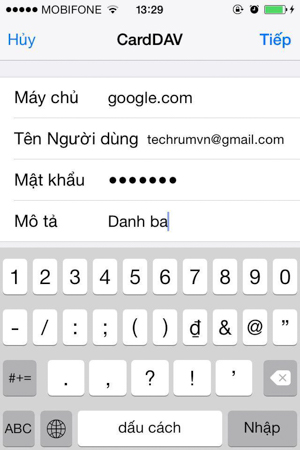
B5: Tại đây, bạn lần lượt nhập địa chỉ máy chủ (google.com), Tên người dùng (tài khoảng google của bạn) và mật khẩu. Ở phần mô tả, bạn có thể điền tùy thích.
B6: Nhấp tiếp và chờ đợi thiết bị nhận dữ liệu
Như vậy là danh bạ từ tài khoản Google của bạn sẽ nhanh chóng được chuyển sang iPhone.
B. Tài khoản Google chưa có danh bạ
Nếu đang sử dụng thiết bị Android, hãy đồng bộ hóa danh bạ đang có trên máy vào tài khoản của mình như sau:

B1: Truy cập vào đường dẫn: Cài đặt > Tài khoản

B2: Nếu chưa có tài khoản Google, nhấn vào nút thêm tài khoản và tiến hành cài đặt


B3: Nhấn vào tên tài khoản của mình và sau đó gạt công tắc ở mục Danh bạ để tiến hành đồng bộ hóa.
Sau khi thực hiện xong, bạn tiến hành thực hiện như mục A để đồng bộ hóa danh bạ qua iPhone.
Ngoài ra, bạn cũng có thể tiến hành chép file danh bạ Vcard hoặc CSV vào tài khoản Google của mình như sau:
B1: Truy cập trang contacts.google.com

B2: Nhấn chọn mục thêm ở menu cạnh trái

B3: Nhấn chọn mục "Nhập"

B4: Ở menu vừa mới xuất hiện, nhấn chọn dòng cuối cùng "Tệp CSV hoặc Vcard"

B5: Nhấn chọn "chuyển tới danh bạ"

B6: Nhấn chọn mục nhập danh sách liên hệ ở menu cạnh trái

B7: Tại đây, bạn tìm đến nơi chứa file CSV hoặc Vcard trên máy tính hoặc điện thoại của mình
B8: Sau khi chọn xong nhấn nút Nhập để tiến hành chuyển danh bạ vào tài khoản Google
Sau đó, bạn tiến hành các bước như mục A để chuyển danh bạ vào iPhone.
Chúc bạn vui vẻ và thành công

Đầu tiên, bạn đọc hãy kiểm tra xem tài khoản Google của mình đã chứa danh bạ hay bằng cách truy cập vào đường link sau: Contacts.google.com . Tại đây, tất cả các danh bạ bạn đang có sẽ được hiển thị đầy đủ.
Nếu đã có sẵn danh bạ trong tài khoản, hãy làm theo mục A. Nếu chưa có, hãy chuyển qua xem mục B bên dưới.
A. Tài khoản Google đã có danh bạ

B1: Trên iPhone, truy cập vào đường dẫn Cài đặt > Mail, Danh bạ, Lịch



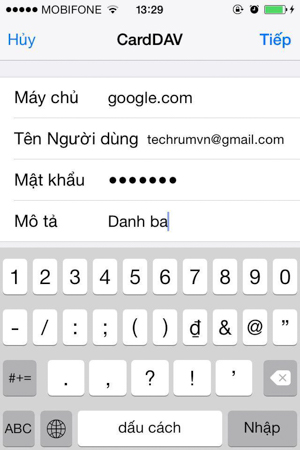
B6: Nhấp tiếp và chờ đợi thiết bị nhận dữ liệu
Như vậy là danh bạ từ tài khoản Google của bạn sẽ nhanh chóng được chuyển sang iPhone.
B. Tài khoản Google chưa có danh bạ
Nếu đang sử dụng thiết bị Android, hãy đồng bộ hóa danh bạ đang có trên máy vào tài khoản của mình như sau:

B1: Truy cập vào đường dẫn: Cài đặt > Tài khoản



Sau khi thực hiện xong, bạn tiến hành thực hiện như mục A để đồng bộ hóa danh bạ qua iPhone.
Ngoài ra, bạn cũng có thể tiến hành chép file danh bạ Vcard hoặc CSV vào tài khoản Google của mình như sau:
B1: Truy cập trang contacts.google.com






B8: Sau khi chọn xong nhấn nút Nhập để tiến hành chuyển danh bạ vào tài khoản Google
Sau đó, bạn tiến hành các bước như mục A để chuyển danh bạ vào iPhone.
Chúc bạn vui vẻ và thành công











